ディスコードにアカウント切り替え機能がついに追加された

アカウントスイッチャーと呼ばれる機能がついに追加されました。
今までは、一度ログアウトして違うアカウントを再度ログインしないといけない手間がありました。
それが、Twitterやインスタなどサブ垢を作ってもログインしておけばすぐに切り替えができますよね。
アカウントスイッチャーのアカウント切り替えのやり方
アカウントスイッチャーは最大4つのサブ垢まで切り替えをすることができます。
- アカウントのアイコンを押します。
- オンラインや退席などの一番下に「アカウント切り替え」を押すとできます。
ただ、アカウントスイッチャーは現在実験的に実装されているため携帯やアプリでは使用できません。
ブラウザ版でディスコードを利用する際だけ使うことができます。
2022年4月10日現在、いつ正式実装されるかは未だ未定です。
引用:ディスコード公式サイト
アカウントスイッチャーがない場合でも複数アカウントは可能!

アカウントスイッチャーはブラウザ版しかないため利用できませんが、アカウントを複数作成しログアウトし再度別のアカウントでログインすれば、複数アカウントでディスコードを利用することができます。
いくつでも作成できるgmailでディスコードのアカウントを取得するのがおすすめです。
メールアドレスとパスワードを忘れないようにだけきちんとメモしておきましょう。
ディスコードの3つのアプリを利用して複数ログインをする
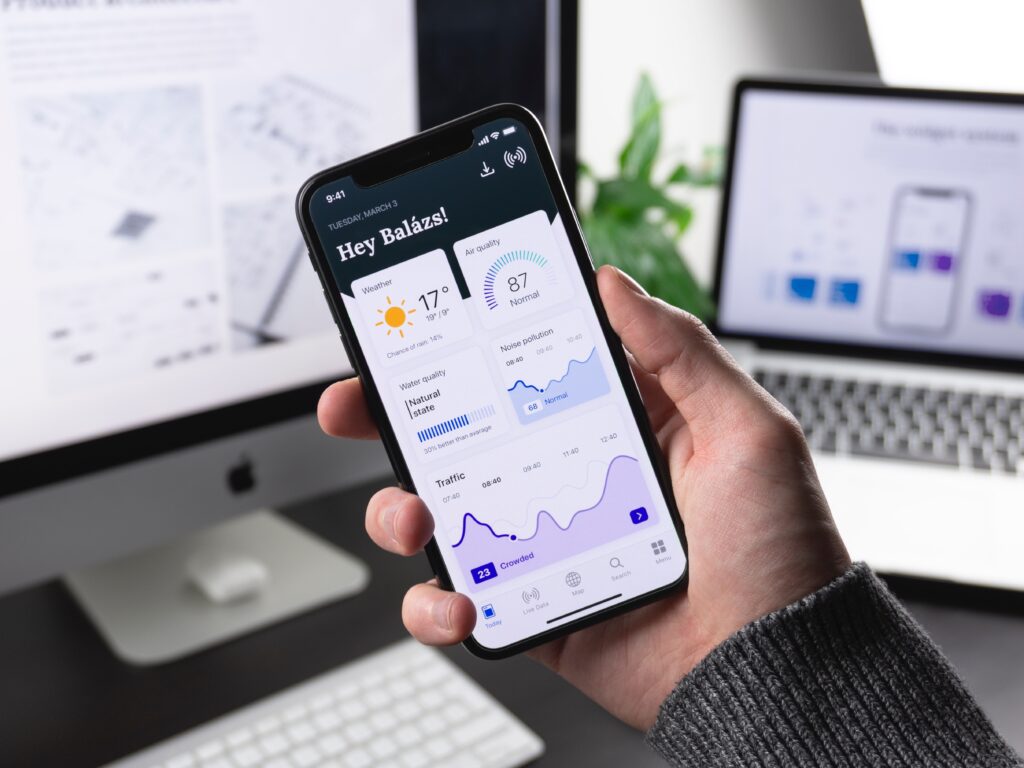
Discordは実はパソコンで3バージョンあります。
- Discord(通常)
- Discord PTB
- Discord Canary
ほぼ同じ機能ですで、それぞれ別のアカウントでログインすることができるので、複数アカウントで利用することができます。
DiscordPTBをインストールする方法
- 公式サイトにアクセスします。
- 公開テスト版ビルドのダウンロードをクリックします。
これで完了です。
Discord Canaryをインストールする方法
- 公式サイトにアクセスします。
- Downloadという項目から、デバイスに合ったものを選んでダウンロードします。
- セットアップして完了です。
チャット統合ツールを使って一括管理
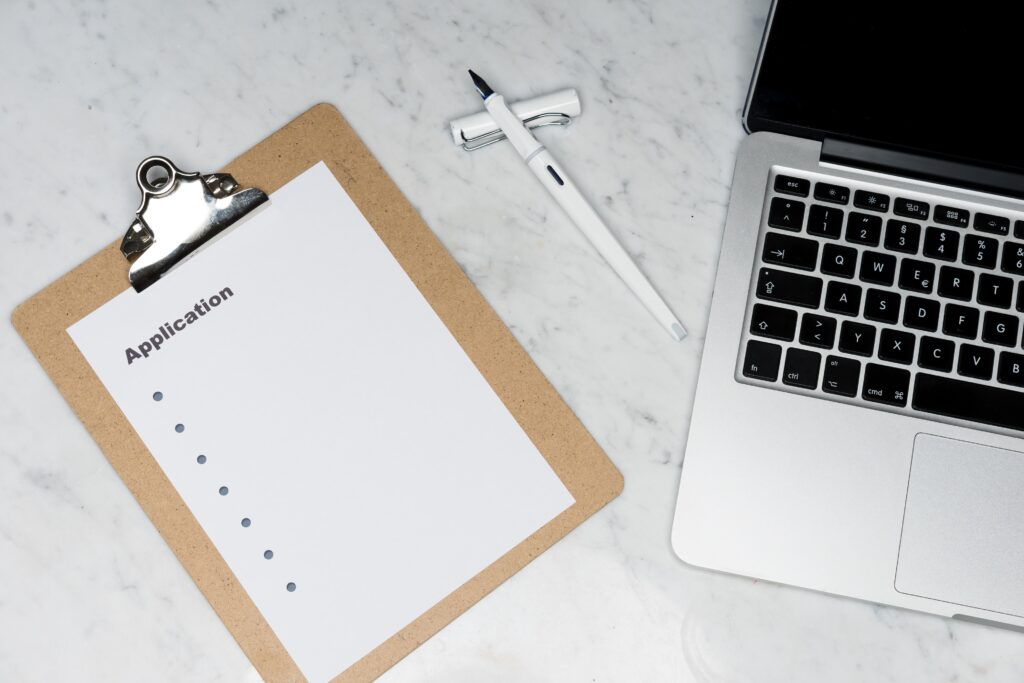
チャット統合ツールの「Franz」を使う事でDiscordの複数アカウントを一元管理する事が可能です。
面倒なアカウントの切り替えも不要で画面もスッキリするし、他にもTwitterやSkypeなどのサービスも一緒に管理する事ができます。
有料版もありますが無料版で十分機能が足りるので大丈夫です。



コメント